新疆青少年出版小学四年级信息技术上册教案全册.docx
《新疆青少年出版小学四年级信息技术上册教案全册.docx》由会员分享,可在线阅读,更多相关《新疆青少年出版小学四年级信息技术上册教案全册.docx(80页珍藏版)》请在冰豆网上搜索。
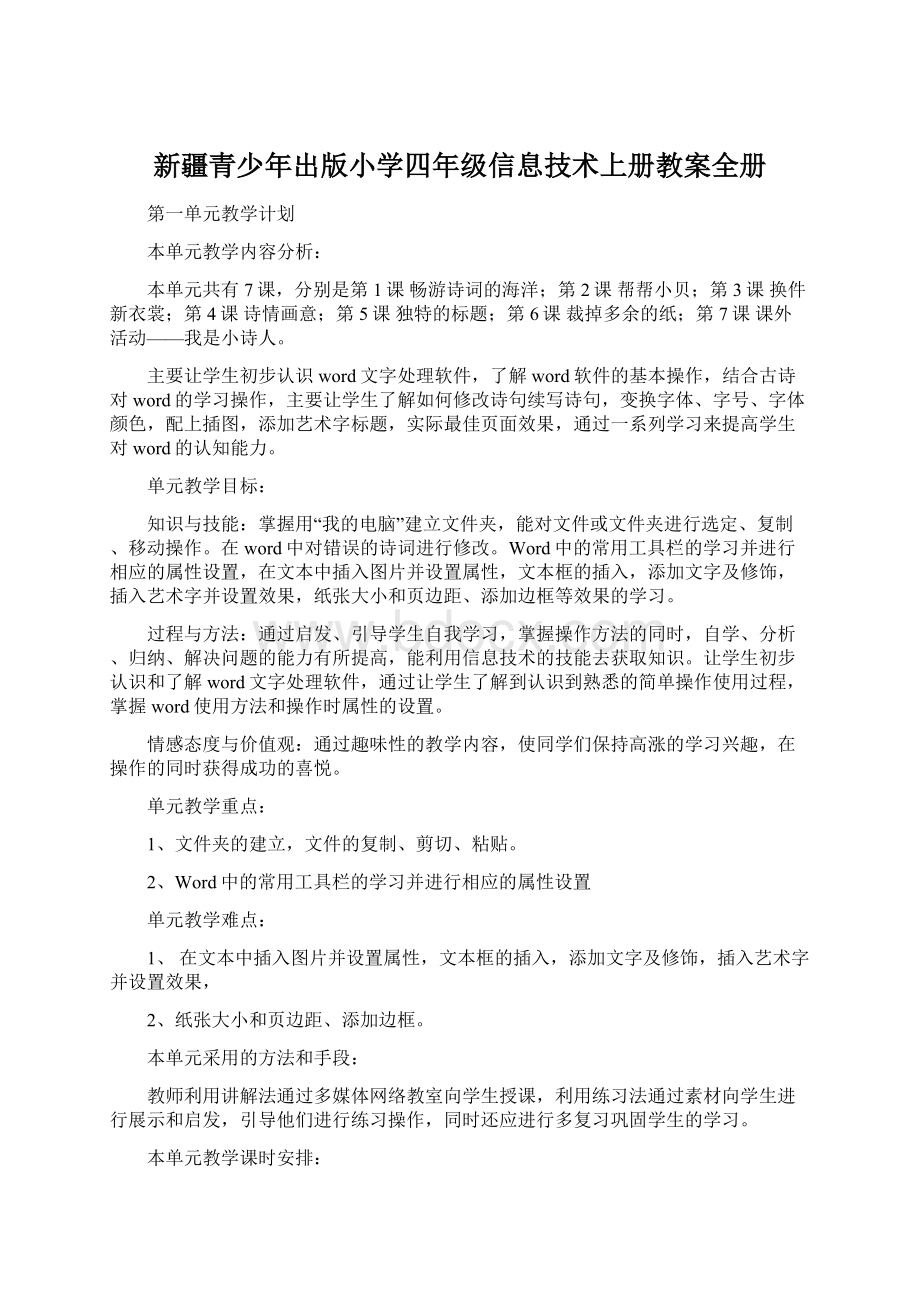
新疆青少年出版小学四年级信息技术上册教案全册
第一单元教学计划
本单元教学内容分析:
本单元共有7课,分别是第1课畅游诗词的海洋;第2课帮帮小贝;第3课换件新衣裳;第4课诗情画意;第5课独特的标题;第6课裁掉多余的纸;第7课课外活动——我是小诗人。
主要让学生初步认识word文字处理软件,了解word软件的基本操作,结合古诗对word的学习操作,主要让学生了解如何修改诗句续写诗句,变换字体、字号、字体颜色,配上插图,添加艺术字标题,实际最佳页面效果,通过一系列学习来提高学生对word的认知能力。
单元教学目标:
知识与技能:
掌握用“我的电脑”建立文件夹,能对文件或文件夹进行选定、复制、移动操作。
在word中对错误的诗词进行修改。
Word中的常用工具栏的学习并进行相应的属性设置,在文本中插入图片并设置属性,文本框的插入,添加文字及修饰,插入艺术字并设置效果,纸张大小和页边距、添加边框等效果的学习。
过程与方法:
通过启发、引导学生自我学习,掌握操作方法的同时,自学、分析、归纳、解决问题的能力有所提高,能利用信息技术的技能去获取知识。
让学生初步认识和了解word文字处理软件,通过让学生了解到认识到熟悉的简单操作使用过程,掌握word使用方法和操作时属性的设置。
情感态度与价值观:
通过趣味性的教学内容,使同学们保持高涨的学习兴趣,在操作的同时获得成功的喜悦。
单元教学重点:
1、文件夹的建立,文件的复制、剪切、粘贴。
2、Word中的常用工具栏的学习并进行相应的属性设置
单元教学难点:
1、在文本中插入图片并设置属性,文本框的插入,添加文字及修饰,插入艺术字并设置效果,
2、纸张大小和页边距、添加边框。
本单元采用的方法和手段:
教师利用讲解法通过多媒体网络教室向学生授课,利用练习法通过素材向学生进行展示和启发,引导他们进行练习操作,同时还应进行多复习巩固学生的学习。
本单元教学课时安排:
第一单元计算机里的诗——Word入门篇(7课时)
第1课畅游诗词的海洋(1课时)
第2课帮帮小贝(1课时)
第3课换件新衣裳(1课时)
第4课诗情画意(1课时)
第5课独特的标题(1课时)
第6课裁掉多余的纸(1课时)
第7课课外活动——我是小诗人。
(1课时)
第一课时
第1课畅游诗词的海洋
教学目标:
1.认知目标:
掌握用“我的电脑”建立文件夹,能对文件或文件夹进行选定、复制、移动操作。
2.技能目标:
通过启发、引导学生自我学习,掌握操作方法的同时,自学、分析、归纳、解决问题的能力有所提高,能利用信息技术的技能去获取知识。
3.情感目标:
通过趣味性的教学内容,使同学们保持高涨的学习兴趣,在操作的同时获得成功的喜悦。
教学重点:
文件夹的建立、文件和文件夹的复制、移动
教学难点:
文件和文件夹的剪切、粘贴的操作方法
教学课型:
新授课
教学时数:
1课时
教学准备:
多媒体网络教室软件、古诗相关素材
教学过程:
教学环节
教师导学
学生探究
设计意图
一、创设情境
1、出示古诗词视频,欣赏古诗词。
2、揭题:
资源丰富的网络世界在学习中需要我们将知识分类、整理存放到电脑中,这节课我们就一起来《畅游诗词海洋》,建立自己的独立空间。
学生观看视频
视频导入:
回顾学习诗词
学生通过老师的引导,激发学生的兴趣。
二、探究体验
1、建立个人的空间—文件夹的新建(教师演示示范)
在D盘中创建一个新文件夹。
(1)、双击“我的电脑”图标
,打开“我的电脑”窗口;
(2)在“本地磁盘D”
窗口双击,打开“本地磁盘”窗口;
(3)单击“文件”菜单,将指针指向“新建”,在出现的子菜单中单击“文件夹”命令;窗口中出现一个“新建文件夹图标”
。
输入自己的名字,按回车键。
(5)展示交流、评价。
2、填充空间—文件及文件夹的复制、移动:
(教师演示示范)
(1)打开文件夹,找到《古诗欣赏》,浏览内容
(2)选中你喜欢的古诗,单击“编辑—复制”
(3)打开自己的文件夹,单击“编辑—粘贴”
(4)学生操作练习,教师指导。
学生操作练习,教师巡视指导,对有困难的学生再演示一次。
(5)展示交流、评价。
3、建立子文件夹:
在诗词海洋中如何将学过和没学过的进行分类呢?
就需要建立一个子文件夹。
提示:
在建好的文件夹里再建立文件夹,就是子文件夹。
4、搬动古诗—文件及文件夹的剪切:
(教师演示示范)
(1)打开文件夹,找到需要搬动的文件。
(2)选中文件,单击“编辑—剪切”
(3)打开自己的文件夹,单击“编辑—粘贴”
(4)学生操作练习,教师指导。
学生操作练习,教师巡视指导,对有困难的学生再演示一次。
(5)展示交流、评价。
(6)议一议:
文件的复制和移动操作有什么区别?
学生观看教室演示,学习具体的操作步骤。
学生对“新建文件夹”的学习
学生操作练习,教师指导
学生操作练习,教师巡视指导,对有困难的学生再演示一次。
学生的文件“复制”“粘贴”的学习
学生对复制操作概念性的学习和交流
让学生认识文件夹与文件夹之间的关系
学生对剪切操作的学习
学生操作练习“剪切”,“粘贴”操作
通过演示法教学来提高学生对新知识的认知能力
学生练习来提高学生对新知识的动手实践能力
学生练习来提高学生对新知识的动手实践能力
了解学习文件夹的关系
剪切操作的学习
通过练习来提高学生对新知识的动手实践操作能力
自主学习思考,加强学生的认知能力
三、实施练习
教师指导学生操作练习。
学生做课本中第6页的挑战自我。
巩固提高
板书设计:
第1课畅游诗词海洋
1、建立个人空间
2、填充空间
3、建立子文件夹
4、“搬”动古诗
作业布置:
请同学们想一下,“复制”“粘贴”和“剪切”“粘贴”的区别?
教学反思和后记:
第二课时
第2课帮帮小贝
教学目标:
知识与技能:
通过发现小贝出现的一些问题,发动孩子们帮她解决问题,从而使孩子们在探索中学习新知。
过程和方法:
利用多媒体课件演示,让学生了解用什么办法去解决这些困难,掌握word文字编辑软件中的简单操作。
情感态度与价值观:
通过帮帮小贝,培养学生乐于帮助别人的好习惯,养成好的品质。
教学重点:
找到小贝默写的这首古诗里存在的问题,使用word文字处理软件进行修改。
教学难点:
利用word文字编辑软件对文章进行修改。
教学方法:
讲解法、演示法
教学课型:
新授课
教学时数:
1课时
教学准备:
多媒体网络教室软件、古诗相关素材
教学过程:
教学环节
教师导学
学生探究
设计意图
一、创设情境
我的任务:
1.找到小贝默写的这首古诗里存在的问题。
2.使用word文字处理软件进行修改。
小试身手:
仔细检查下面小贝默写的这首古诗,把存在的问题填写在表格中,然后在老师的帮助下进行修改。
问题1
问题2
问题3
学生通过老师的引导,激发学生的兴趣。
二、探究体验
如何修改呢?
第一关:
启动word软件,了解word窗口
单击“开始”
按钮,选择“所有程序”
找到“Microsoftoffice”
项,单击“microsoftofficeword2003”
启动word程序,就可以打开word窗口了。
第二关打开小贝默写的古诗
在“文件”下拉列表里选择“打开”,从“查找范围”里找到“古诗默写”文件夹,然后选中“绝句”,最后单击“打开”按钮即可。
第三关修改错误,将这首诗写完整
1.删除错别字。
按下键盘上的退格键“backspace”,删除光标前面的文字;按下键盘上的“delete”或“del”键,删除光标后的文字。
2.输入文字
调出一种中文输入法,如“智能ABC输入法”然后在光标后输入文字。
3.续写诗句
在键盘上按下回车键“enter”,可以换到下一行文字。
第四关保存文件到自己的文件夹里
按下工具栏中的“保存”按钮,或者在“文件”下拉列表中选择“保存”命令,然后输入文件名,最后单击“保存”按钮。
文件命名格式:
“作品名—修改者”。
学生学习word启动的基本步骤
学生操作练习,教师指导
学生对文件“打开”操作的学习
学习对文本的简单操作,删除错别字。
输入文字等操作
回车键的学习
通过演示法教学来提高学生对新知识的认知能力
学生练习来提高学生对新知识的动手实践能力
了解学习按键的作用
保存文件的学习
通过练习来提高学生对新知识的动手实践操作能力
自主学习思考,加强学生的认知能力
三、实施练习
教师指导学生操作练习。
学生做课本中第10页的挑战自我。
巩固提高
板书设计:
问题一
问题二
问题三
第2课帮帮小贝
1、找问题
《绝句》
唐杜甫
两只黄鹂明翠柳,
一行白路上青天
窗含
2、认识word文字处理软件
3、修改错误
作业布置:
请同学们在word文字处理软件中输入绕口令《数星星》,并将文件保存到自己的文件夹里。
教学反思和后记:
第三课时
第3课换件新衣裳
教学目标:
知识与技能:
熟悉使用文字对话框设置文字,掌握简单的文字编辑工具和方法。
过程和方法:
通过学生实际操作的方法使学生从自己的实践中发现问题并且解决它们。
情感态度与价值观:
通过学习同学们基本掌握文字编辑的一般方法,从而使同学们对计算机课更有兴趣。
教学重点:
熟悉word中的常用工具栏内容。
教学难点:
熟悉使用工具栏对文字和段落进行简单的设置。
教学方法:
讲解法、演示法
教学课型:
新授课
教学时数:
1课时
教学准备:
多媒体网络教室软件、古诗相关素材
教学过程:
教学环节
教师导学
学生探究
设计意图
一、创设情境
欣赏教师课前制作好的几件作品,进行比较。
教师提醒学生仔细观察哪一幅作品更漂亮,激发学生的学习兴趣。
学生观察老师展示的作品提出意见
学生通过老师作品的引导,激发学生的兴趣。
二、探究体验
1、第一关:
设置文字的字体、字号、字体颜色
(一)文字的大小
文字的大小在word里面有两种表示方法,一种是“号”,一种是“磅”。
号数用中文表示,号数越大,字越小;磅数用阿拉伯数字表示,磅数越大,字越大。
设置“静夜思”一文中“静夜思。
”几个字的字号为一号字,将内容设置为四号,诗人名设置为小四号。
步骤:
1)打开“古诗静夜思”文件,选定“静夜思。
”几个字。
2)单击字号框右端按钮,再弹出的字号列表中单击“一号”。
3)加粗试题。
选定“静夜思”,按菜单中的字母“B”,“静夜思”几个字就加粗了。
4)用同样的方法设置诗人名、诗内容的字号。
(二)设置文字的字体
在“古诗静夜思”一文中讲“静夜思”几个字设置为黑体,把诗人名、诗的内容设置为宋体。
步骤:
1)打开“古诗静夜思”文件,选定“静夜思”几个字。
2)在格式工具栏中单击字体框右端的按钮,弹出字体列表。
3)单击字体列表中的“黑体”,将选定的文字设置为黑体。
4)选定的文字变成黑体了。
5)用同样的方法设置诗人名、诗的内容为宋体。
(三)设置文字的颜色
选中文字后,在工具栏上单击相应的工具按钮,设置自己喜欢的颜色。
2、第二关:
用“字体”对话框设置字体格式
1)选中文字。
2)单击「格式∕字体」
3)打开“字体”对话框,其中有“中文字体”“字形”“字号”“字体颜色”“下划线类型”“文字效果”等选项,很据自己的喜好将选定的文字进行设置。
4)在预览框里看修饰好的效果,满意后单击“确定”。
5)选定的文字就设置好了。
三、自主创作
我们已经掌握了两种设置字体格式的方法,下面就要开始动手操作了。
四、美化作品
怎样才能让自己的作品搭配和谐、赏心悦目呢,需要考虑哪些问题?
(1)字体、颜色和古诗意境要一致;
(2)字体、字号、颜色等要协调统一;
(3)古诗的位置应当放在合适的位置。
五、学生作品展示
生谈方法。
六、总结
现在同学们已经能很顺利地将一些单调的文字打扮的很漂亮了,真棒!
这节课,我们不仅掌握、巩固了设置文字的字体、字号、字体颜色这些操作,还学会了运用这些方法制作布局合理、色彩搭配协调的作品,真是收获颇丰。
学生学习word设置文字、字体、字号、字体颜色等属性。
学生学习文字大小的设置。
学生操作练习,教师指导
学习对文字字体的学习。
文字字体设置学习
文字颜色设置学习
其它类型的设置
学生自己创作
根据要求设置文字的属性。
完成任务。
复习所学知识。
通过演示法教学来提高学生对新知识的认知能力
学生练习来提高学生对新知识的动手实践能力
提高对文字字体设置的认识
提高动手实践操作能力
自主学习思考,加强学生的认知能力
对所学知识进行总结,加强记忆。
三、实施练习
教师指导学生操作练习。
学生做课本中第14页的挑战自我。
巩固提高
板书设计:
第2课换件新衣裳
1、格式工具栏的认识。
2、字体,字号,字体颜色的设置
3、段落格式的设置。
作业布置:
请同学们根据图表填写格式工具名称。
教学反思和后记:
第四课时
第4课诗情画意
教学目标:
知识与技能:
熟练的掌握在word文字编辑软件中插入图,并且会调整图片的大小等属性。
过程和方法:
利用课件演示的方法是同学们更能掌握对word文字编辑软件中插入图片的方法与改变图片的属性。
情感态度与价值观:
培养学生的动手动脑能力,加强对图片属性等的操作能力。
教学重点:
熟悉插入图片,了解并会使用剪贴画。
教学难点:
熟悉使用图片工具栏设置图片环绕方式。
教学方法:
讲解法、演示法
课型:
新授课
教学准备:
多媒体网络教室软件、古诗相关素材
教学过程:
教学环节
教师导学
学生探究
设计意图
一、创设情境
同学们,只有文字的古诗显得太单调了,配上一张合适的插图修饰一下,让版面显得更加美观一些,意境效果也会更好,下面来看看老师的作品。
学生观察老师展示的作品提出意见
学生通过老师作品的引导,激发学生的兴趣。
二、探究体验
熟练插入图片。
熟练使用图片工具栏设置图片环绕方式。
了解并会使用剪贴画。
第一关插入图片
将光标移动到要插入图片的位置后,单击菜单栏“插入”
命令,选择“图片”
项,再执行“来自文件”
命令。
在弹出的对话框里选取素材图所在文件夹,并找到合适的图片文件,单击“插入”按钮,图片就插入到了诗句中了。
第二关调整图片大小
图片顺利插入了,可大小不适合,需要调整。
选中图片后,在图片周围出现8个黑色小块,这些小块就是图片的控制点。
把鼠标指针放在任意一个控制点上,会变成不同方向的小箭头头,拖动这些箭头就可以改变图片的大小了。
第三关调整图片位置
选中图片后,出现如下图所示图片编辑工具栏,单击“文字环绕”按钮,给图片和文字选择适当的排列方式。
图片的环绕方式多种多样的,有各自适用的情况。
不同的环绕方式表现出文字和图片的不同位置关系。
Word默认的环绕方式是“嵌入式”。
学生明确学习目的。
图片插入步骤的学习。
学生学习图片大小的调整。
学习图片的调整位置。
加强对文字环绕的各种类型的学习。
提高学生的认知能力
提高学生对插入图片的步骤学习。
老师演示讲解提高学生认识能力
强调环绕方式的不同类型,加强实际操作能力
三、实施练习
教师指导学生操作练习。
学生做课本中第19页的挑战自我。
巩固提高
板书设计:
第4课诗情画意
1、插入图片
2、调整图片大小
3、调整图片位置
(1)
(2)
(3)
作业布置:
请同学们根据文字环绕类型完成对图片的6种属性设置,保存在自己的文件夹里。
教学反思和后记:
第五课时
第5课独特的标题
教学目标:
知识与技能:
对标题进行编辑,掌握文本框的插入、添加文字及修饰。
过程和方法:
通过讲解和演示的方法,学习对标题进行编辑,学会常用的工具。
情感态度与价值观:
培养学生的学习自主性,提高学生对学习的积极性。
教学重点:
了解掌握文本框的插入、添加文字及修饰。
教学难点:
熟悉使用艺术字工具栏修改艺术字效果。
教学方法:
讲解法、演示法
教学方法:
讲解法、演示法
课型:
新授课
教学准备:
多媒体网络教室软件、古诗相关素材
教学过程:
教学环节
教师导学
学生探究
设计意图
一、创设情境
教师出示一本杂志,给同学们观察上面独特的标题。
杂志上的标题样式都特别独特、美观,word能不能做出那样的效果呢?
这节课我们就要利用word的文本框工具盒艺术字工具做出漂亮的标题。
学生观察老师展示的杂志提出意见
学生通过老师作品的引导,激发学生的兴趣。
二、探究体验
为使标题更加突出、醒目,我们可以使用word中的文本框工具或者艺术字工具。
第一关插入文本框标题
1.单击[插入/文本框]
,选择“横排”“竖排”命令。
2.在工作窗口内,鼠标变成了“+”样式,按住左键不松开,在标题位置画一个大小合适的框本
。
3.在画好的框体内输入文字,并设置为居中。
4.选中文本框中的标题文字,改变字体、字号和颜色,并设置其他格式效果。
第二关修改文本框效果
在边框线上单击右键,选择“设置文本框格式”项,在打开的对话框内单击“颜色与线条”标签,改变框体的颜色和边框的线型及颜色。
第三关插入艺术字标题
1.单击[插入/图片],执行“艺术字”命令。
2.在打开的“艺术字库”对话框中选择一种样式。
3.输入文字,改变字体、字号,并设置加粗和倾斜效果。
第四关完善艺术字效果
1.调整位置
提示:
设置环绕后,拖动定位点调整艺术字标题的大小和方向。
2.美化艺术字
在“艺术字”工具栏中,我们还可以通过改变配色、调整艺术字形状等工具对艺术字标题效果进行美化。
最后,别忘了保存修改过的文件。
学生明确学习目的。
文本框插入步骤的学习。
学生学习文本框效果的调整。
学习插入艺术字标题学习。
学生对艺术字标题效果设置的学习
提高学生的认知能力
提高学生对插入文本框的步骤学习。
老师演示讲解提高学生认识能力
强调环文本框效果设置对话框中其它效果设置的功能,加强实际操作能力
老师演示讲解提高学生认识能力
三、实施练习
教师指导学生操作练习。
学生做课本中第24页的交流评价。
巩固提高
板书设计:
第5课诗情画意
1、插入文本框标题
2、修改文本框效果
3、插入艺术字标题
4、完善艺术字效果
(1)
(2)
(3)
(4)
作业布置:
请同学们根据“艺术字”工具栏的学习完成下列图示名称。
教学反思和后记:
第六课时
第6课裁掉多余的纸
教学目标:
知识与技能:
熟练掌握设置纸张大小和页边距的方法。
学习给纸张页面添加边框效果。
过程和方法:
通过讲解和演示的方法,学习对页面设置进行编辑,学会常用的工具。
情感态度与价值观:
培养学生对信息技术的兴趣。
教学重点:
熟练进行页面设置
教学难点:
熟练进行页面设置
教学方法:
讲解法、演示法
教学方法:
讲解法、演示法
课型:
新授课
教学准备:
多媒体网络教室软件、古诗相关素材
教学过程:
教学环节
教师导学
学生探究
设计意图
一、创设情境
我们的诗句只有四句,底下的白纸还剩很多,能不能裁掉呢?
通过word的页面设置功能,可以设置合适的纸张及页面。
学生观察老师展示的上节课的学习内容
学生通过老师作品的引导,激发学生的兴趣。
二、探究体验
观察我们的作品,大概需要现有的一半就够了,因此应该换张小页面的纸。
Word默认的纸张是A4纸,我们可以换成32开的纸。
1.打开上节课保存的诗词文件。
2.单击[文件/页面设置]。
3.单击“纸张”标签。
在“纸张大小”下拉列表中单击“32开(13×18.4厘米)”。
4.单击“页边距”标签,“上”“下”“左”“右”下拉列表内输入合适的数值,比如2厘米(如下图所示)
如果给纸张加个别精致的边框,视觉效果一定更好,一起动手试试!
单击[格式/边框和底纹],打开“边框和底纹”对话框;在“页面边框”标签下,单击“曲线”下拉列表,选择合适的边框线条,并在“颜色”下拉列表选择颜色;单击“确定”按钮。
学生明确学习目的。
页面设置步骤的学习。
学生对“页边距”标签对话框的认识和学习。
学生学习“边框和底纹”对话框效果的调整。
学习边框的颜色与线条学习。
学生对艺术字标题效果设置的学习
提高学生的认知能力
提高学生页面设置的步骤学习。
老师演示讲解提高学生认识能力
强调“边框和底纹”对话框效果设置对话框中其它效果设置的功能,加强实际操作能力
老师演示讲解提高学生认识能力
三、实施练习
教师指导学生操作练习。
学生做课本中第28页的交流评价。
巩固提高
板书设计:
第6课裁掉多余的纸
1、页面设置的学习
2、页面边框的设置
作业布置:
请同学们根据“艺术字”工具栏的学习完成下列图示名称。
教学反思和后记:
通过本课学习,大部分学生都能够掌握设置页面的大小的方法和添加边框,但有个别学生对页面设置的方法没有掌握。
1、导入新课时,能够联系学生生活实际,激发学生学习兴趣,教学中让学生自主探究获取知识,使学生能够集中精神,提高学习效率。
2、能够面向全体学生组织教学,既注重全体学生的学习情况,又能对操作不熟练的学生进行个别指导。
3、注重对学生的激励,对学生的优秀作品进行展评,肯定学生取得的成绩,使学生积极参与,乐于学习。
4、有部分学生对菜单、对话框等操作不熟练,应加强学生基本操作技能的训练。
5、课堂中的部分语言描述不够准确,要加强计算机知识的学习。
第七课时
第7课课外活动——我是小诗人
教学目标:
知识与技能:
通过学习让同学们了解word文字编辑软件的强大的编辑功能,掌握基本操作。
过程和方法:
熟练的使用word文字编辑软件对文字进行编辑及页面设置知识修饰版面。
情感态度与价值观:
通过word的软件来对文字进行修饰,使我们的作品具有欣赏价值。
教学重点:
尝试创作诗歌并使用word软件输入计算机,进行文字和段落的编辑。
教学难点:
熟练搭配插图,使用学过的页面设置知